2010excel表格表头斜线怎么制作
发布时间:2017-03-24 00:42
相关话题
使用excel2010制作一些报表的时候,我们一般都会有横标题和竖标题,所以,斜线表头能够很好的解决这个问题。下面让小编为你带来2010excel表格表头斜线的制作方法。
2010excel表格表头斜线制作步骤:
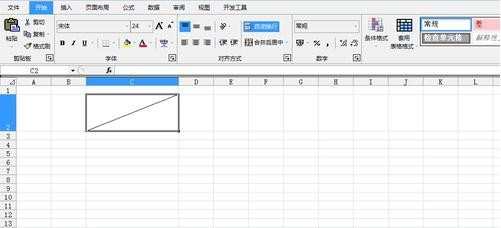
1、我需要选择做斜线表头的EXCEL2010单元格,将其大小调大一些,单击选中该单元格,单击鼠标右键,选择“设置单元格格式”窗口,选择“对齐”标签,选择垂直对齐的方式为靠上,选中文本控制下面的自动换行复选框,再选择“边框”标签,给这个单元格设置一个外边框,再设置一个斜线。
2、退出设置单元格格式对话框,可以看到我选择的EXCEL2010单元格已经有一条斜线了,现在双击这个单元格,进入编辑状态,输入文字如“项目”、“月份”,把光标放在“项”字前面,连续按空格键,使这4个字向后移动,由于该单元格文本控制设置为自动换行,所以当月份两字超过单元格时,将自动换到下一行。
关于2010excel表格表头斜线的相关文章推荐:
1.excel2010怎么制作表头斜线
2.excel怎么设置表头斜线
3.excel表头斜线设置

2010excel表格表头斜线怎么制作的评论条评论